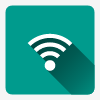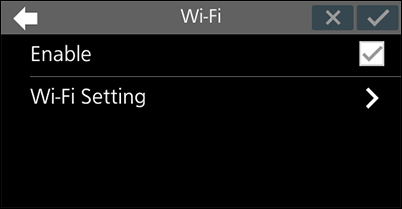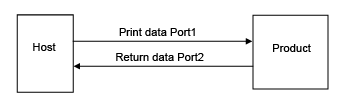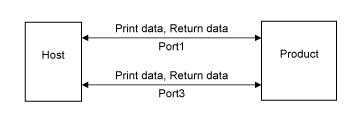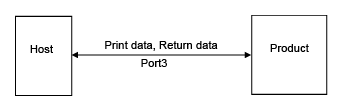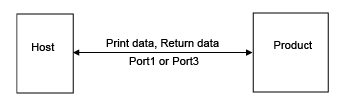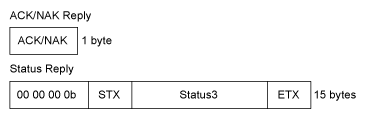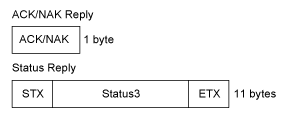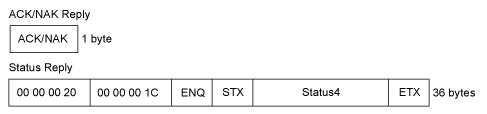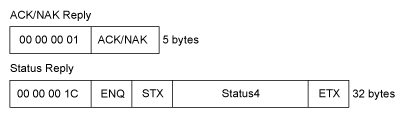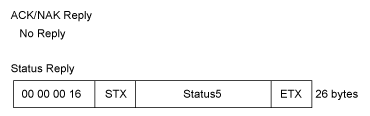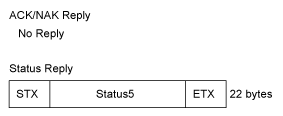. Lorsqu'un message s'affiche vous demandant si vous souhaitez enregistrer les paramètres, tapez sur
.
pour ignorer les modifications. Tapez sur
dans le message pour confirmer que vous souhaitez ignorer les modifications.
(Alimentation/Accueil).
Lorsqu'un message s'affiche vous demandant si vous souhaitez enregistrer les paramètres, tapez sur.
En cas d'erreur dans les informations saisies, un message vous demande si vous souhaitez supprimer les modifications. Tapez surpour ignorer les modifications. Tapez sur
pour recommencer la configuration.
S'affiche uniquement si [Wi-Fi Direct] est désactivé et que vous avez sélectionné [DHCP] dans le menu [Mode].Si vous avez sélectionné [DHCP] dans le menu [Mode], l'écran affiche l'adresse IP obtenue du serveur DHCP.Si vous avez sélectionné [DHCP] dans le menu [Mode], l'écran affiche l'adresse du masque de sous-réseau obtenue du serveur DHCP.Si vous avez sélectionné [Statique] dans le menu [Mode], définissez l'adresse du masque de sous-réseau.Si vous avez sélectionné [DHCP] dans le menu [Mode], l'écran affiche l'adresse de la passerelle obtenue du serveur DHCP.Si vous avez sélectionné [Statique] dans le menu [Mode], définissez l'adresse de la passerelle par défaut.
(Alimentation/Accueil).
Lorsqu'un message s'affiche vous demandant si vous souhaitez enregistrer les paramètres, tapez sur.
En cas d'erreur dans les informations saisies, un message vous demande si vous souhaitez supprimer les modifications. Tapez surpour ignorer les modifications. Tapez sur
pour recommencer la configuration.
Si vous avez sélectionné [Auto] ou [DHCP] dans le menu [Mode], l'écran affiche l'adresse IP obtenue.Si vous avez sélectionné [Auto] ou [DHCP] dans le menu [Mode], l'écran affiche l'adresse de passerelle obtenue.Si vous avez sélectionné [Statique] dans le menu [Mode], définissez l'adresse de la passerelle par défaut.
et entrez le nom du réseau.